8.7 角色&权限
-
8.7 角色&权限
该功能的入口在:「我的-角色与权限」中。
角色和权限功能为企业管理员提供了灵活的授权管理方法。企业管理员可以为员工分配角色让其拥有该角色所拥有的权限。
在角色管理中,会默认有五种角色:企业负责人、企业管理员、部门负责人、部门管理员、企业员工。
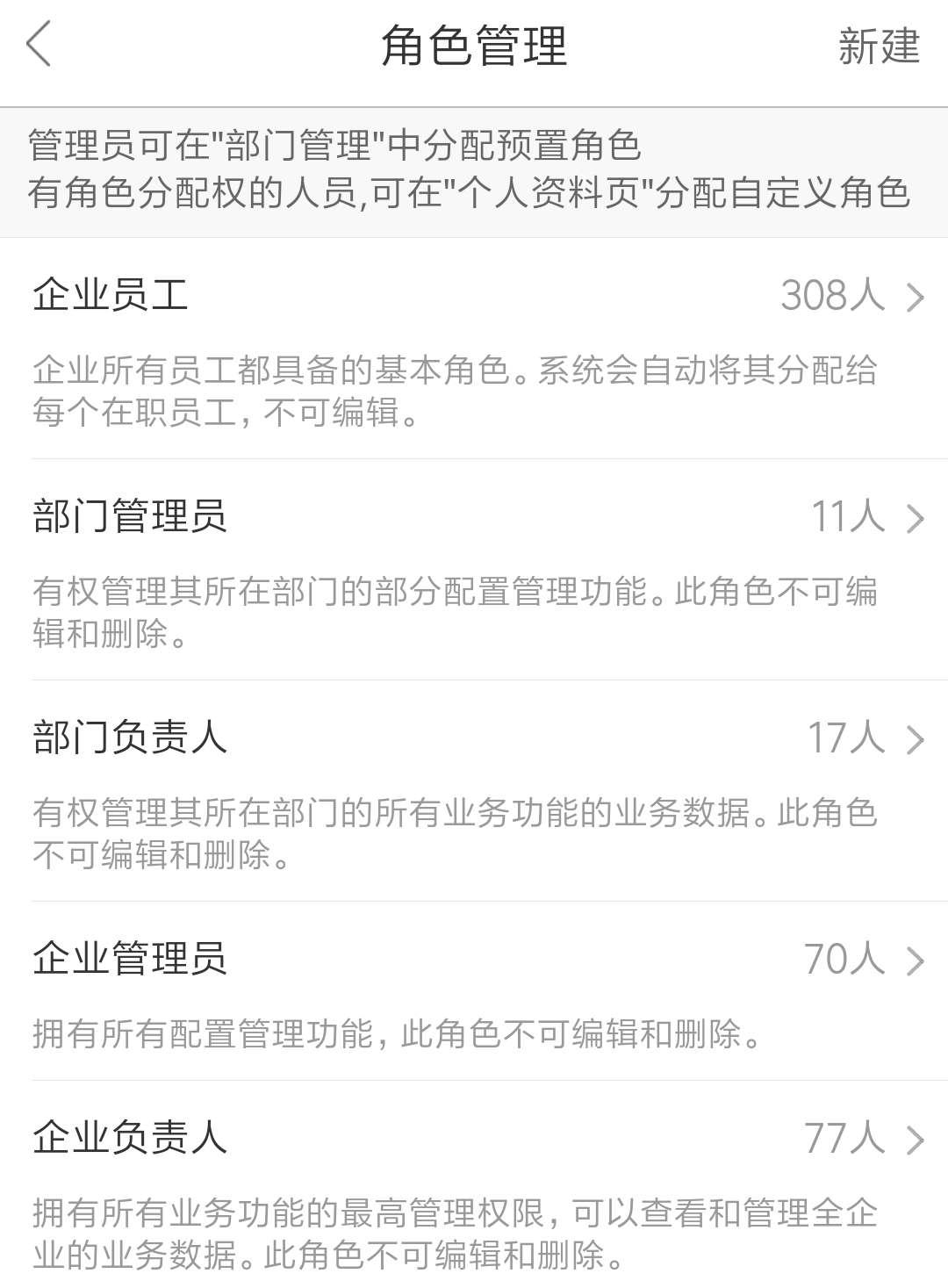
a、企业负责人:企业最高权限,一般会设置为最高领导,拥有查看和管理企业所有数据,例如查看企业所有的客户和企业所有员工的日程安排。
b、企业管理员:拥有红圈应用的最高配置权限,可以管理其中的所有配置,例如配置全企业的模板,设置全企业的考勤要求等。
c、部门负责人:通常被授予部门最高领导,拥有查看和管理所在部门的业务数据。
d、部门管理员:有权管理和配置与红圈应用中与所在部门有关的配置功能,例如配置本部门所使用的模板。
e、企业员工:系统会自动分配给企业所有在职员工,不可人工分配或撤销。
由此,我们可以看到企业中每位员工至少会拥有企业员工角色,同时可以根据其职能需要还可以为其分配更多角色。
现在我们假设一个业务场景:
普通员工A对红圈通只有使用权限没有操作权限,假如他想拥有查看团队其他同事的考勤数据权限,则可以这样操作:
a、首先「新建角色」,输入「角色名称」-考勤员,输入「角色描述」-查看本部门其他同事的考勤数据,然后添加「角色成员」,直接在人员列表中选择员工A,提交后该角色就创建成功了。
b、然后,我们在「权限管理」中为该角色设置权限范围。进入权限管理页面后,点击「新建」,输入「权限描述」,在「使用范围」中选择刚刚创建的角色,接下来选择「查看数据范围」和「数据操作范围」,我们选择「所在部门(含下级)」这个范围,注意数据操作范围是小于等于查看数据范围的。
c、接下来添加权限使用功能,在这里我们选择「考勤统计」报表,前面我们提到仅让A可以查看同部门的考勤数据,在此就不需要勾选「导出」按钮。
完成以上操作后,「保存」就完成了对角色的授权。
至此,员工A就拥有了查看同部门其他同事的考勤数据的权限。
关键点解析:
a、为员工添加角色有三种方式:为其新建角色添加到已有的角色中在员工详细信息页中为其添加角色。
b、权限管理中的功能支持高级设置,可以为具体的操作功能授权查看数据范围。如果想要清楚设置的数据范围,直接在设置页面「删除」即可。
c、创建角色权限快捷方式:
直接在权限管理中新建权限,然后在选择「使用范围」时「新建角色」,接下来的操作与上述同步。
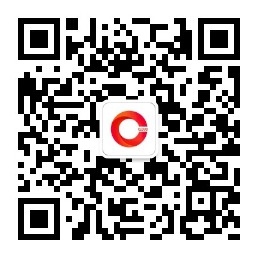

 京公网安备 11010802037035号
京公网安备 11010802037035号